Dit artikel is automatisch vertaald
Automatiseringen: wacht op voorwaarde
Bij het maken van een automatisering, begint u altijd met het kiezen van een trigger-gebeurtenis en een actie. De stap “wachten op voorwaarde” stelt u in staat om een actie binnen een specifieke periode uit te voeren, zolang deze voldoet aan de door u gedefinieerde voorwaarden.
Laten we eens kijken naar enkele voorbeelden om dit concept beter te begrijpen:
Stuur een e-mail wanneer een deal wordt aangemaakt en, zodra er op de e-mail wordt gereageerd, wordt er een andere e-mail verstuurd. Als er niet binnen drie dagen op de e-mail wordt gereageerd, stopt de automatisering.
Maak een activiteit aan en, zodra de activiteit wordt gemarkeerd als “Klaar”, maak een andere vervolgactiviteit aan. Als de activiteit niet binnen een week als “Klaar” wordt gemarkeerd, stopt de automatisering.
Hoe de stap “Wachten op voorwaarde” te configureren
Begin uw workflow te creëren zoals u normaal doet. Als u hulp nodig heeft, kunt u onze automatiseringsgids hier bekijken.
In uw workflow moet u het volgende hebben:
Trigger > Trigger voorwaarde > Actie
Zodra u de bovenstaande stappen heeft toegevoegd, kunt u de stap wachten op voorwaarde toevoegen.
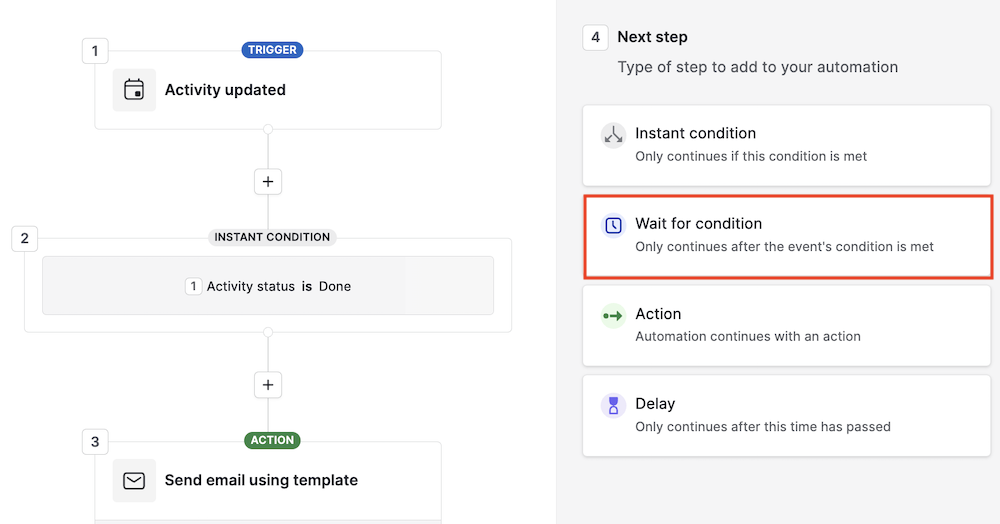
Eenmaal geklikt, moet u de voorwaarden voor deze stap definiëren die moeten worden voldaan voordat de automatisering naar de volgende stap gaat.
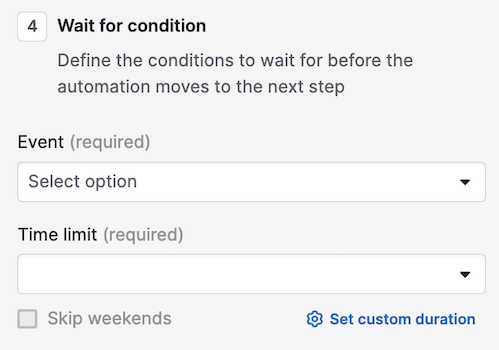
Events
Het event zal u in staat stellen een trigger of actie te selecteren - met de respectievelijke voorwaarden - die beschikbaar zijn in vorige stappen.
U kunt een wachtstap toevoegen voor de volgende acties:
- Persoon
- Organisatie
- Deal
- Lead
- Activiteit
- Project
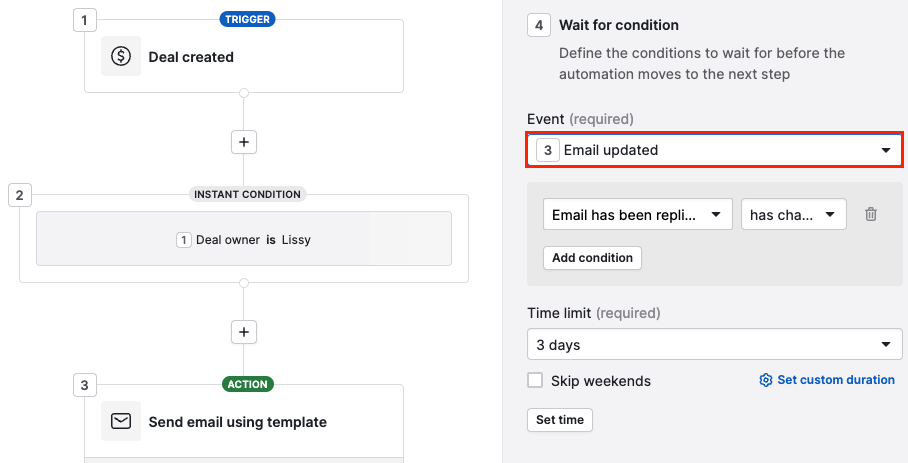
Tijdslimieten
De tijdlimiet zal u de mogelijkheid geven om een specifiek tijdsbereik in te voeren tot het event en de voorwaarden worden gecontroleerd. U kunt een van de vooraf gedefinieerde tijdsframes selecteren in het dropdown menu of een aangepaste duur?> instellen voor gedetailleerdheid.
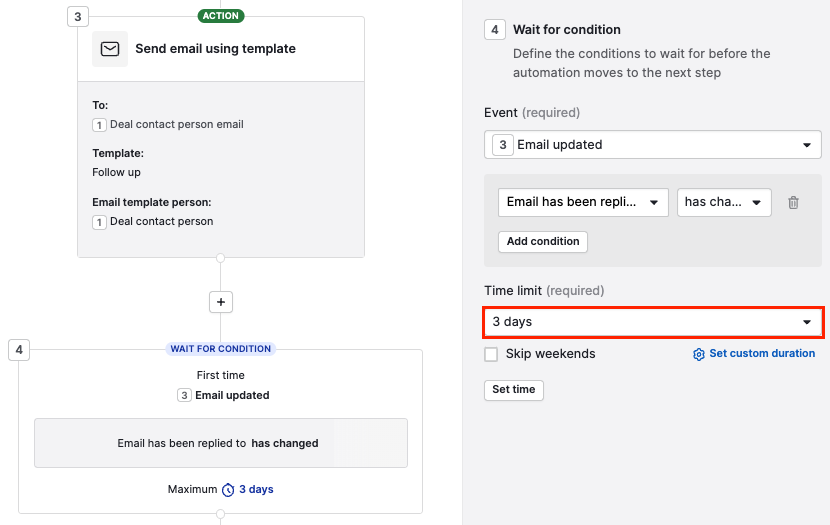
Zodra u de stap wachten op voorwaarde opslaat, kunt u doorgaan met het toevoegen van andere stappen.
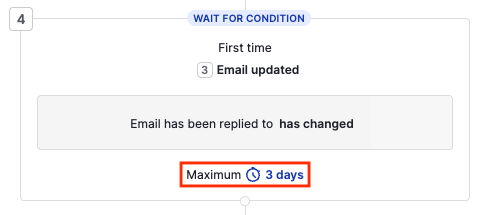
In de bovenstaande screenshot illustreren we dat, zodra de e-mail voor de eerste keer is beantwoord, de automatisering doorgaat naar de volgende stap in de workflow. Dit gebeurt alleen als aan de voorwaarden is voldaan binnen maximaal drie dagen.
De uitvoering van de automatisering zal als wachtend verschijnen terwijl er niet aan de voorwaarden is voldaan of de tijd nog niet is verstreken.
Uitvoeringen in behandeling
In deze veranderende wereld kunt u een workflow activeren met een wachten op voorwaarde stap met een tijdslimiet van 7 dagen, dan kan de context veranderen, of een workflow maken met het verkeerde e-mailsjabloon. Dan moet u de automatiseringsconfiguratie bijwerken om aan de nieuwe realiteit te voldoen.
In dit geval, als u een actieve workflow bewerkt en deze opnieuw opslaat, moet u beslissen of de uitvoeringen in behandeling in deze stap behouden moeten worden of geannuleerd.
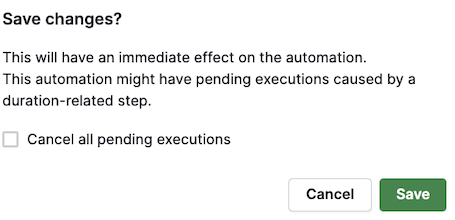
Als u een automatisering moet deactiveren, moet u ook beslissen of u de huidige uitvoeringen wilt behouden of volledig wilt annuleren.
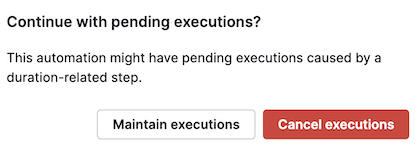
Uitvoeringsgeschiedenis
De functie automatiseringsgeschiedenis stelt u in staat om een overzicht te bekijken van de acties die zijn uitgevoerd door uw automatisering. Voor de stap wachten op voorwaarde zijn er drie uitvoeringsstatussen beschikbaar.
In afwachting
Deze status verschijnt wanneer de stap binnen de opgegeven tijdslimiet valt, maar de voorwaarden nog niet zijn voldaan.
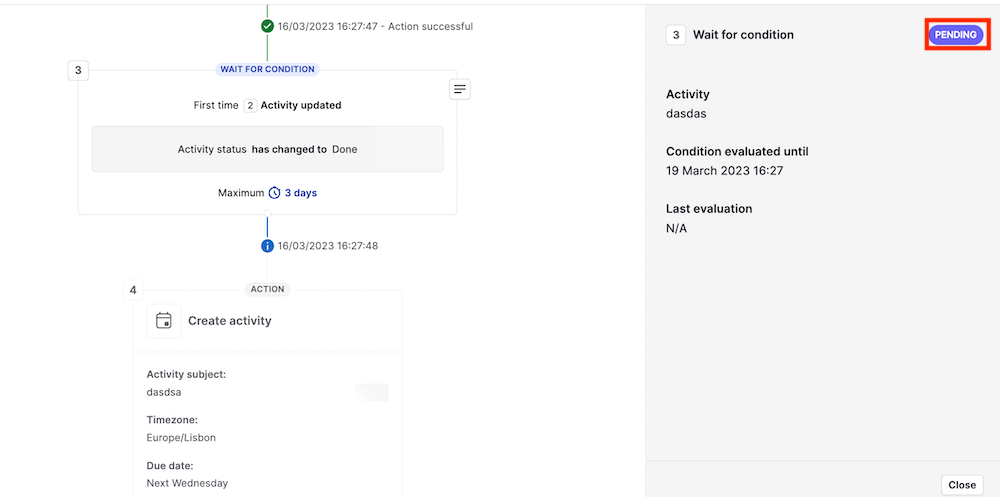
Succes
Deze status verschijnt wanneer de stap wachten op voorwaarde wordt uitgevoerd, omdat de voorwaarden binnen de opgegeven tijdslimiet zijn voldaan.
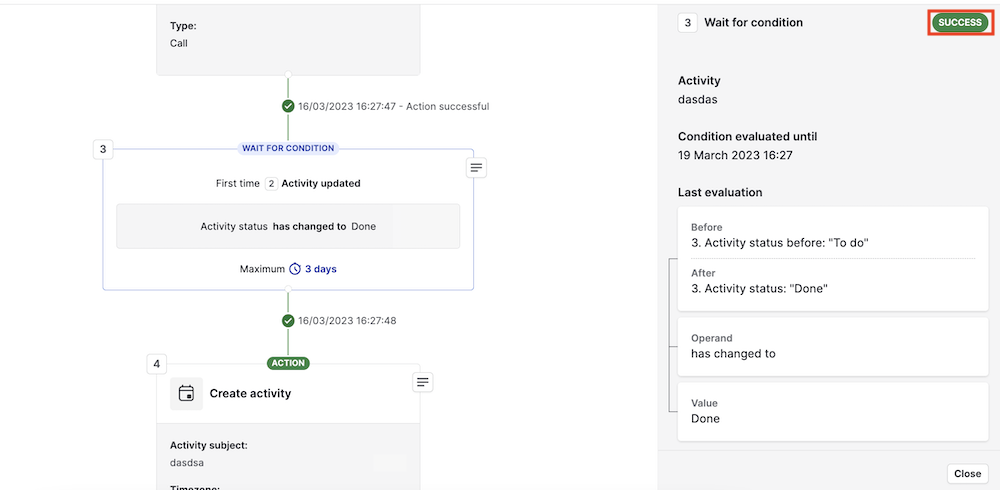
Verlopen
Deze status verschijnt wanneer de automatisering is gestopt, omdat de tijdslimiet is verlopen en de voorwaarden niet binnen de opgegeven tijdslimiet zijn voldaan.
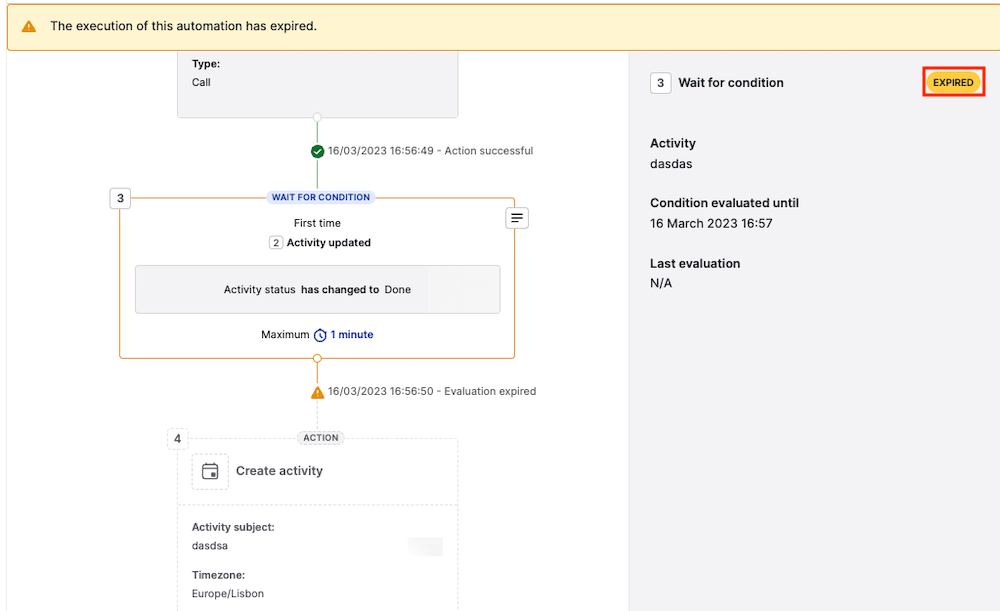
Meer informatie over de functie automatiseringsgeschiedenis vindt u in dit artikel.
Was dit artikel nuttig?
Ja
Nee